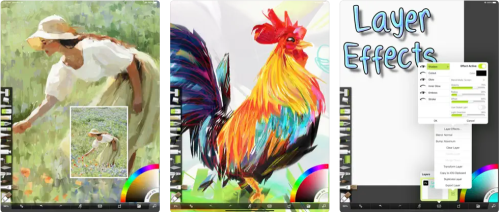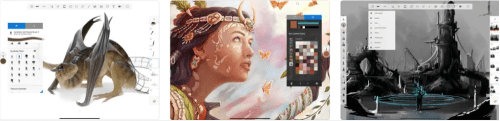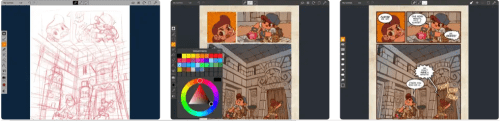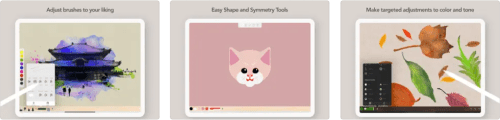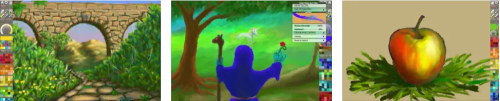iPad er den perfekte digitale enhed til kunstnere og designere. Alt, de skal gøre, er at finde de bedste tegneapps til iPad fra listen nedenfor.
Hvis du ejer en iPad, kan du glemme den traditionelle metode, der involverer blyant og papir. I stedet kan du tegne og skitsere på denne enhed med samme bekvemmelighed og fleksibilitet. Men du skal have en robust tegneapp til iPad.
Der findes adskillige tegneapps til iPad, som kan få dig til at gå tabt. Bare rolig, da vi deler listen over de bedste apps til at tegne på iPad.
Bedste tegneapps til iPad (betalt)
1. Forme
Procreate er en kraftfuld kreativ app til både professionelle og håbefulde kunstnere.
- Ultra HD lærred med understøttelse af 8Kx16K
- Tilpasselig frame-by-frame-animation
- 100+ personaliseringsmuligheder for børster
- Et fuldt udstyret lagdelingssystem
- 2D og 3D farvelægning og designerværktøjer
For at få denne bedste tegneapp til iPad skal du foretage en engangsbetaling på 12,99 USD .
Download : Former
2. Astropad Standard
Astropad Standard kommer med en fantastisk funktion til at lade dig tegne på din Mac ved hjælp af en iPad.
- Tilbyder hidtil uset billedkvalitet
- Nøjagtig håndfladeafvisning og ægte Retina-opløsning
- Understøtter 60 FPS selv over Wi-Fi
- Tilpasselige genveje til hurtige opgaver
Denne flersprogede tegneapp koster dig $29,99, og du skal kun betale den én gang.
Download : Astropad Standard
3. Affinitetsdesigner 2
Affinity Designer 2 er en iOS16-klar app, der kommer med en raffineret grænseflade.
- Optimeret iPad-bevægelseskontrol for en berøringsfokuseret oplevelse
- Kniv også, formbyggerværktøj og vektorindpakning
- Ubegrænsede tegnebrætter med sammenkædede symboler og begrænsninger
- Flow tekst, zoom ved 120 fps og live pixel preview
Denne app er en betalt app, der koster dig $11,99 , men kommer med en 30-dages gratis prøveperiode. Så du kan prøve denne bedste tegneapp til iPad gratis, før du køber.
Download : Affinity Designer 2
4. ArtRage Vitae
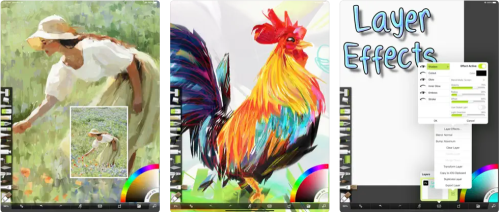
Bedste tegneapps til iPad ArtRage Vitae
ArtRage Vitae er en førsteklasses maleapp, hvor du kan lave delikat akvarelmaling, realistisk farveblanding og blanding af oliemaling.
- 4096 x 4096 Lærredsopløsning til alle enheder
- Ubegrænsede lag med synlighedskontrol og standardblanding
- Airbrush, oliepensel, malerrulle, malertube, glimmertube og farveblyant
- Tekstur og farvekontrol
Denne tegneapp til iPad er yderst overkommelig - den koster kun $4,99 én gang.
Download : ArtRage Vitae
Bedste gratis tegneapps til iPad
5. Adobe Illustrator
Adobe Illustrator er alt hvad du behøver for at skabe illustrationer, grafik og logoer på din iPad.
- Pen-, blyant- og penselværktøjer til at tegne naturligt
- Smart Delete, Simplify Path for præcis redigering
- Et omfattende skriveværktøjssæt med 18.000+ skrifttyper
- Træk og slip farver for diffus farveblanding
- Understøtter filsynkronisering og Photoshop-import
Dette gratis værktøj kommer med forskellige købsmuligheder i appen, startende ved $9,99 .
Download : Adobe Illustrator
6. Papir af WeTransfer
Uanset om du vil skitsere, tegne, male eller collage, har Paper by WeTransfer alle de perfekt afstemte værktøjer.
- Et værktøjssæt med kuglepen, blyant og viskelæder
- Tilbagespolingsfunktion med to tryk til at fortryde handlinger
- Understøtter flere sprog, herunder engelsk, fransk og spansk
Købene i appen af denne gratis iPad-tegneapp starter ved $1,99 .
Download : Papir fra WeTransfer
7. Skitsebog
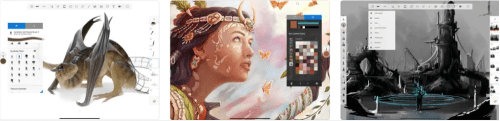
Sketchbook bedste tegneapps til iPad
Sketchbook betragtes som en af de bedste tegneapps til iPad, der hjælper dig med at tegne, skitsere og male.
- Værktøjer, der kan tilpasses i professionel kvalitet
- App tilgængelighed på flere sprog
- Blyantmarkører, airbrush, smøre-, lineal- og stregværktøjer
- Farveharmonier og brugerdefinerede gradienter
- Laggruppering og lagmaskering
For at nyde premium-funktioner skal du købe premium-pakken.
Download : Autodesk Sketchbook
8. Begreber
Hvis du bruger Concepts-appen på din iPad, får du en fleksibel tavle til at doodle og skitsere, som du vil.
- En lærredsskitsebog med talrige skind og gitter
- Forskellige realistiske blyanter, kuglepenne og pensler
- COPIC farvehjul
- Vektorobjektbiblioteker, der synkroniseres på tværs af enheder
- Justerbar opacitet og ubegrænsede lag
- Hurtig deling via e-mail, tekst eller cloud-apps
- Rediger, flyt eller organiser vektorbaseret skitsering
Det tilbyder også nogle køb i appen, startende ved $3,99 .
Download : Koncepter
9. Montering

Samle iPad tegneapp
Med Assembly kan du arrangere dine ideer på det uendelige lærred og illustrere dem med flere lag.
- Kopier og roter former og grupper
- Mulighed for at synkronisere skuespillerenheder via iCloud-konto
- 1000+ figurer med nem formplacering
- 35 indbyggede farvepaletter
- Mulighed for at oprette brugerdefinerede farvepaletter
- Punktredigering og indlejret gruppering
Købet i appen af denne gratis app starter ved $1,99 .
Download : Montering
10. Tegneserietegning
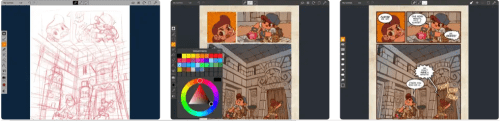
Comic Draw tegneapps til iPad
Hvis du er til at lave tegneserier, er Comic Draw en af de bedste tegneapps til iPad.
- 34 bundtede børster med tilpasningsmuligheder
- Laggrupper, lagblanding, låsning og sammenlægning af lag
- Farveblokering og delejustering
- Kan tilpasses flere bundtede farvepaletter
- Understøtter trykfølsomme penne fra Adonit & Wacom
Denne gratis version af dette tegneværktøj til iPad tilbyder kun de grundlæggende funktioner. Du skal foretage køb i appen for at bruge alle premium-funktionerne.
Download : Tegneserie
11. Kunstsæt 4
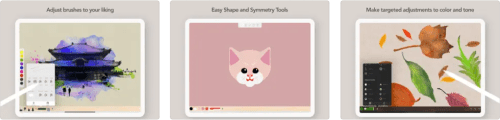
Art Set 4 tegneapps til iPad
Art Set 4 er en af de bedste gratis tegneapps til iPad, der kommer med hyperrealistiske værktøjer til avancerede kunstneriske digitale tegninger og malerier.
- 200 avancerede og førsteklasses børster til grundlæggende og 3D-tekstur
- Split screen-funktion til multitasking
- Brugerredigerbar palette og farvehjul
- Understøtter akvareller, oliemaling, oliepastel, blendere, biro pen og voksblyant
- Sløringsfilter og metallisk farve
Download : Kunstsæt 4
12. iPastels
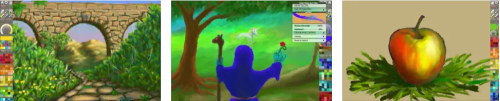
iPastels bedste tegneapps til iPad
iPastels er en tegneapp til iPad, som enhver kunstner kan bruge til at male eller tegne.
- Fuldskærms-maling og touch bar-støtte
- Mønsterredigeringstilstand
- Flere lag og bred farve
- Realistiske papir/lærred teksturer
- Præcis farveblanding
- Pensler og strøg til pastelsimulering
Du kan opgradere til pro-versionen af denne gratis tegneapp til iPad for $4,99 .
Download : iPastels
Konklusion
En iPad og en dygtig app er alt hvad du behøver for at skabe fantastiske tegninger og malerier på digitalt lærred.
Her får du listen over de bedste tegneapps til iPad. Den indeholder gratis og betalte tegneapps, så du kan vælge i henhold til dit budget og dine krav.
Her er et andet indlæg, der indeholder løsningen på dine iOS-apps, der går ned eller vil ikke starte problemet.